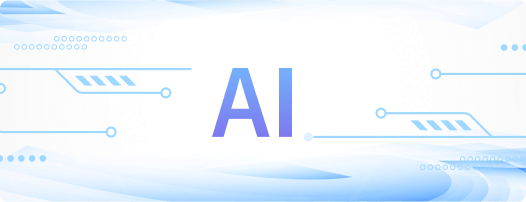如何在无线路由器上设置静态IP地址
2023-12-06
无线路由器是我们常用的网络设备之一,它可以为我们提供无线网络连接,方便我们的上网需求。在使用无线路由器时,我们通常会使用动态IP地址分配方式,这样可以自动获取IP地址,无需手动设置。但是在某些特定情况下,我们可能需要使用静态IP地址,以满足特定的网络需求。本文将介绍如何在无线路由器上设置静态IP地址。

首先,我们需要确保已经连接到无线路由器的网络中。然后,我们可以按照以下步骤进行设置:
步骤一:打开浏览器并输入路由器管理地址
通常情况下,我们可以在无线路由器的说明书或者背面标签上找到默认的管理地址。打开浏览器,在地址栏中输入管理地址,并按下回车键。这将打开无线路由器的管理界面。
步骤二:输入用户名和密码登录
在管理界面中,输入默认的用户名和密码登录无线路由器。如果你之前修改过用户名和密码,请输入你自己设置的用户名和密码。
步骤三:进入网络设置界面
成功登录后,你将看到无线路由器的管理界面。在界面中找到“网络设置”或者类似的选项,并点击进入。
步骤四:选择静态IP地址分配方式
在网络设置界面中,我们可以看到当前的IP地址分配方式一般为动态IP。我们需要将其修改为静态IP。找到“IP地址分配方式”或者类似的选项,并选择“静态IP”。
步骤五:设置静态IP地址
选择静态IP后,我们需要手动输入IP地址、子网掩码、默认网关和DNS服务器等信息。这些信息通常由网络管理员提供,或者根据实际情况进行设置。
- IP地址:输入你想要设置的静态IP地址。确保该地址不与其他设备冲突。
- 子网掩码:输入子网掩码。子网掩码用于划分网络和主机部分。
- 默认网关:输入默认网关的IP地址。默认网关通常是无线路由器的IP地址。
- DNS服务器:输入DNS服务器的IP地址。DNS服务器用于解析域名。
步骤六:保存设置并重启路由器
完成以上设置后,点击“保存”或者类似的选项,保存设置并重启路由器。重启后,无线路由器将使用你所设置的静态IP地址。
需要注意的是,在使用静态IP地址时,你需要确保所设置的IP地址与其他设备不冲突,并且该地址在你所连接的网络范围内有效。另外,如果你不确定如何正确设置静态IP地址,建议咨询网络管理员或者参考相关文档。
通过以上步骤,我们可以轻松地在无线路由器上设置静态IP地址。使用静态IP可以满足一些特定的网络需求,如远程访问、端口映射等。希望本文对你有所帮助!
若要了解更多资讯,请点击IPIDEA官网(www.ipidea.net)获取更多资讯,IPIDEA提供国外IP代理免费测试,若您有测试与试用的想法,欢迎添加客服微信。
声明:本文来自网络投稿,不代表IPIDEA立场,若存在侵权、安全合规问题,请及时联系IPIDEA进行删除。



 美国
美国
 英国
英国
 加拿大
加拿大
 泰国
泰国
 印度
印度
 韩国
韩国
 马来西亚
马来西亚
 印度尼西亚
印度尼西亚
 更多地区
更多地区